前几次我让老伙伴南影帮忙搜集了一些关于运营过程中涉及的数据问题,大家普遍需要解决的是直通车、搜索、还有就是搜集了数据不知道该分析什么内容。由于我没有提前准备好内容,都是现场码字,兄弟们等的着急希望谅解。
我仔细思考了一下,如果我讲直通车,我可能会顺便讲讲选品。如果我讲搜索,也会讲讲选品。如果讲讲如何分析,就需要一个示例。思来想去,我打算教给大家一个万能解法:学会整理数据+捅破数据分析的薄膜。
通常,在直通车、搜索里面我使用的数据统计比较少,而且网上各种分享和技巧特别的多。我偏向于通过以市场分析、深挖市场来给大家作为案例。
比如在618期间,今年的618整整延续了20天。期间我需要对市场作出极为快速的反应,我做的是数码类目,竞品、品牌非常的多。此时我每天要搜集的产品超过100个。

先给大家看一下我们的竞品监控的数据。每个类目其实关注的数据项目不一样。咋一看,就是每个产品的销量价格。实际上,它是我决策判断的唯一依据。
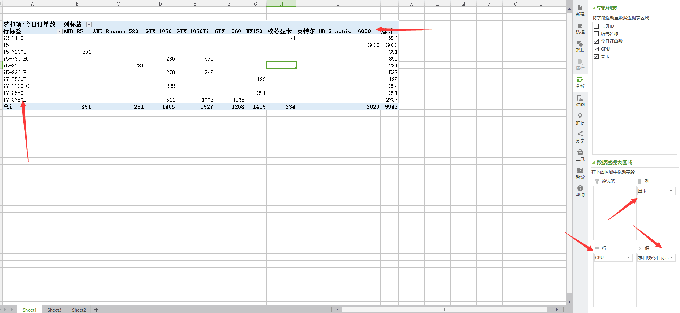
由于我这个类目,对于产品的分类,不是局限于外观,而是在于配置(CPU+显卡,其它都不重要),所以我通过数据的处理,把整个市场占有情况作了一个分析。
可能看到上面的数据处理还是很懵逼。

我做数据分析有几个很关键的原则,就是
1、【100%和x%定律】
2、【数据波动跟踪】
其实讲的就是市场分析中,市场占比最直接的体现。
分析市场是非常简单的
①占比多少,红蓝海在哪里。
②经过一段时间后,占比的波动变化如何,人群消费走向就显而易见了。
③市场里各个品牌或店铺的占有情况。
但是我们最大的困扰是数据从哪里来,怎么整理,只有掌握了数据的获取方式,才能得出以上①②③,从而得到我们的终极结果:运营决策。
以前可能大家习惯于从生意经获取行业数据,如今封停以后,只能从生意参谋获取大量的数据。
我再618记录了行业整整20天行业Top500产品的销量,足够我进行非常精准的行业数据分析了。
而这500个产品的记录,1天只需要2分钟。
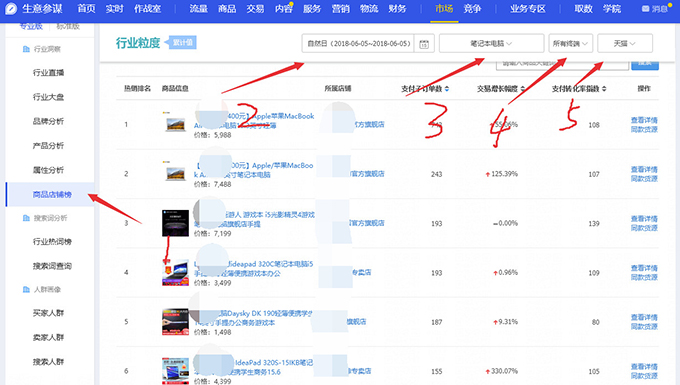
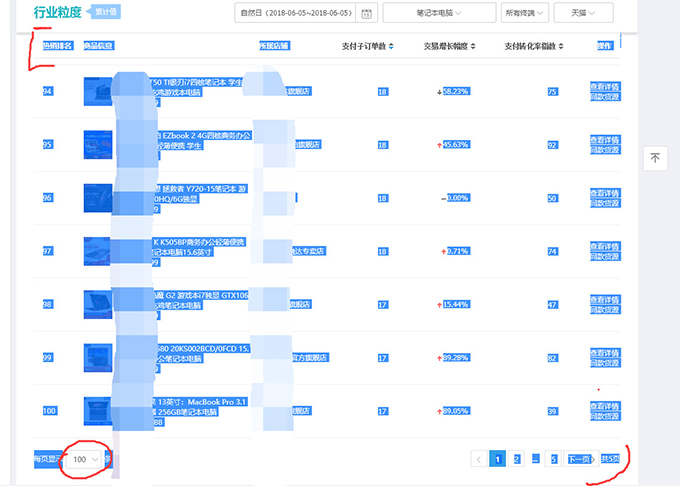
大家可能不知道生意参谋的数据 可以按照格式复制下来,是需要一定的技巧,从表单的头部一直拖到尾部,可以整张表一样把行业数据Copy下来。
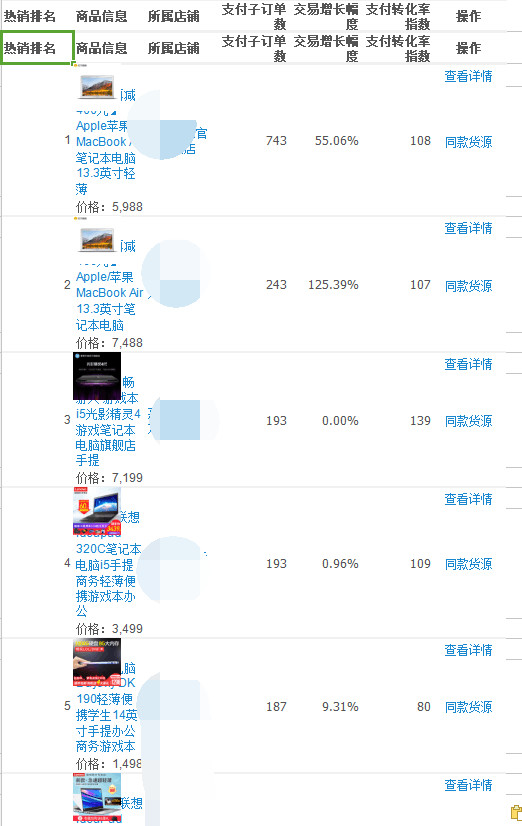

复制出这样的数据是不可使用的,需要经过一些小处理,首先图片是最无用的。

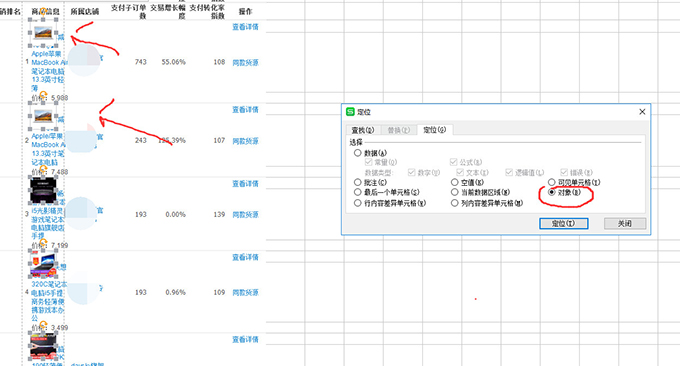
如此即可批量选择图片,按下Delete键,即可把图片删除
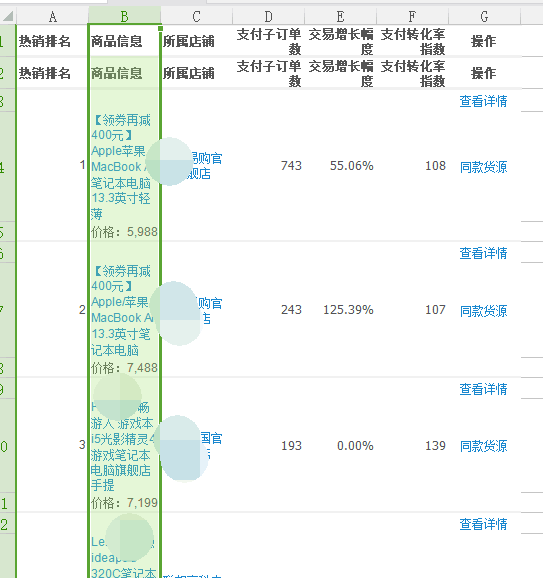

这时候我发现每个单品的数据分为三行,是无法简单处理数据的。我要转为一行展示一个产品。

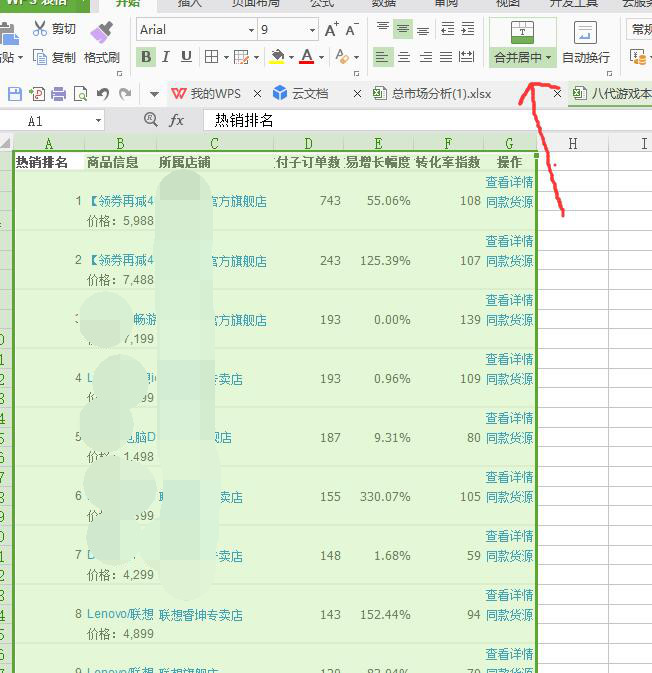
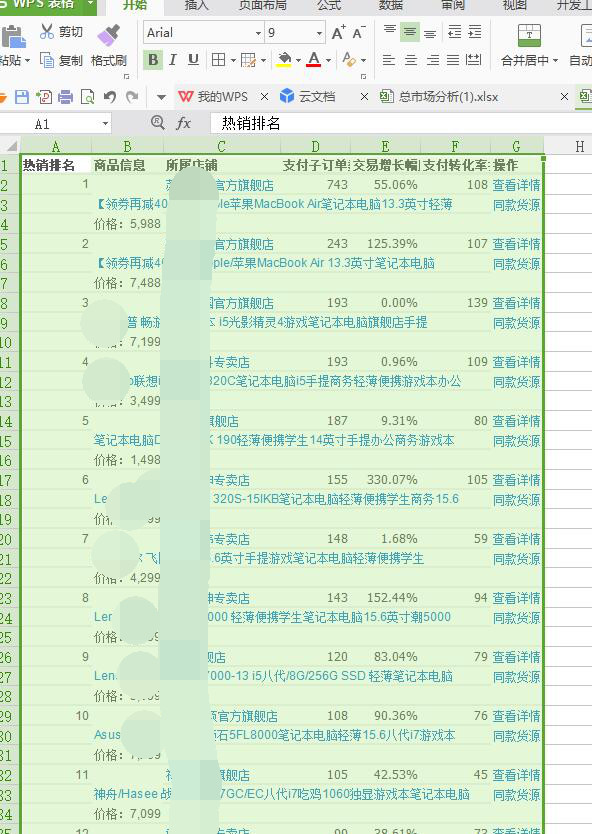
全选->取消合并。又发现每一行都有千奇百怪的数据。

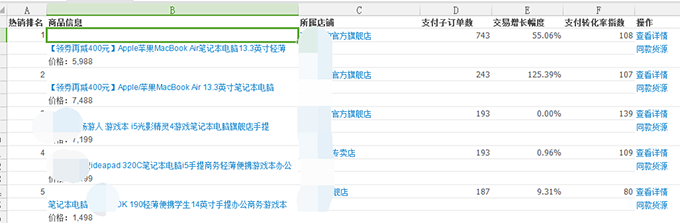
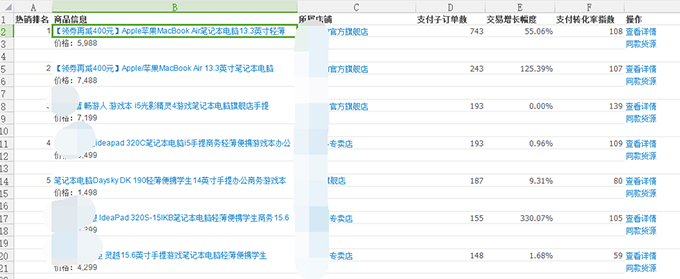
其实都是有规律的乱,只要删除了那一个单元格,全部往上移一个就对齐了
然后E/G列对于我本次分析没有用,我直接删掉。B列的价格也无用
行的数据没法像列一样整列删掉,这时候需要用筛选工具
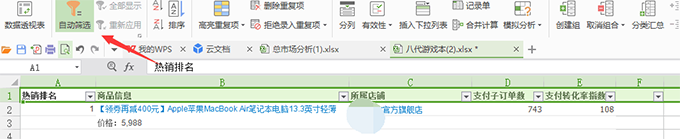
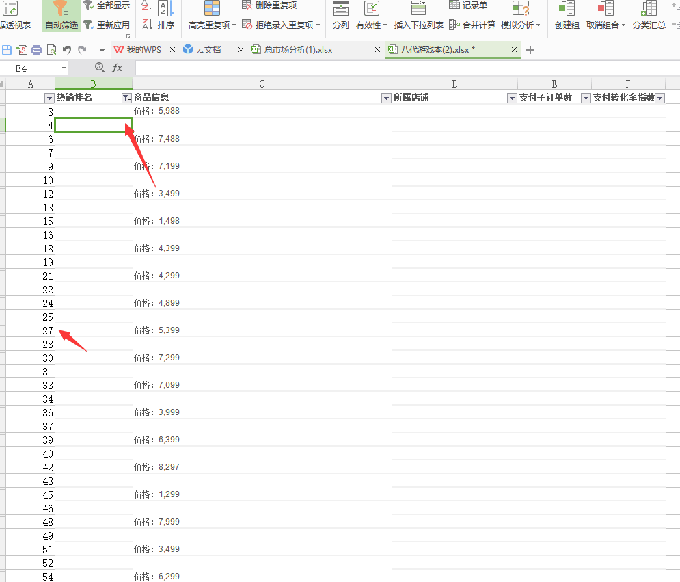
把空白列全选出来,删掉,然后取消筛选
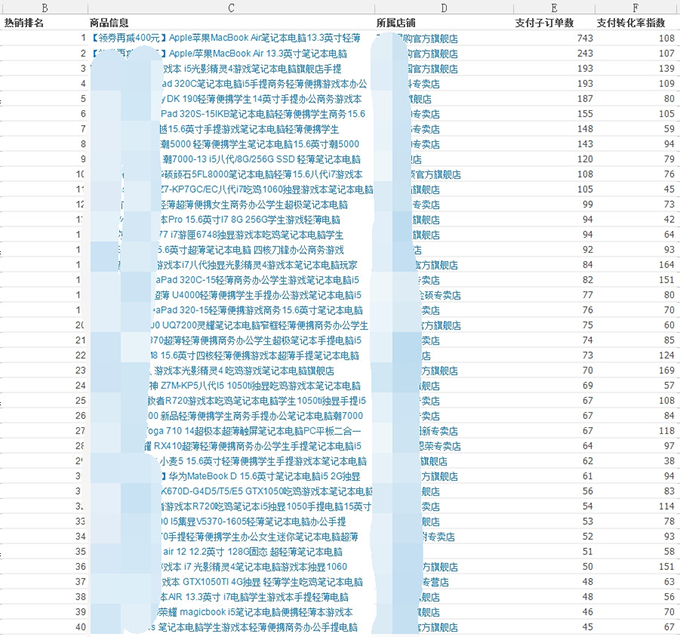
整齐美观的数据就此搜集完毕,举一反三,因为后面还涉及到20天的数据记录,期间产品的标题可能会变更,我们需要用ID来为产品定位。Excel里面没有直接获取超链接的函数,此时需要用VB来简单处理。
用Alt+F11 启用VB模式,右键键入模块,由于我电脑的Excel出了点问题,WPS用不了,给大家展示不了图片,插入模块后,输入代码:
Function GetActAddress(HlinkCell)
Application.Volatile True
With HlinkCell.Hyperlinks(1)
GetActAddress = IIf(.Address = "", .SubAddress, .Address)
End With
End Function
保存,回到表格。

如此使用函数,即可把超链接读取出来
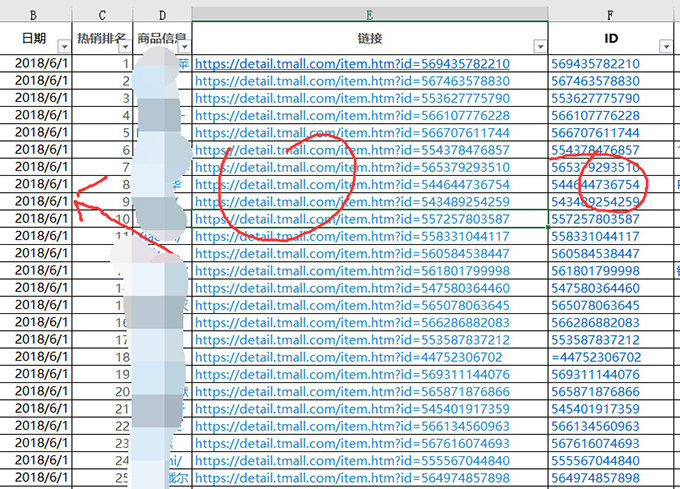
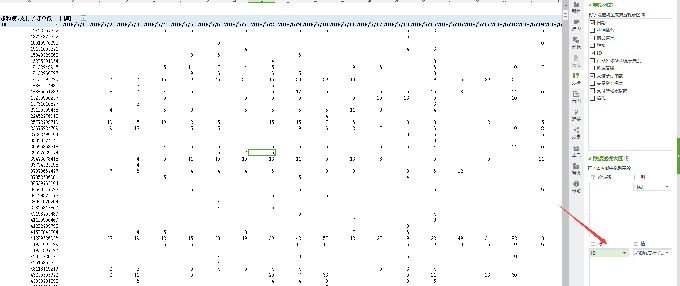
每日的数据记录后,用数据透视表按照上图样式简单拉拉表头,就可以自由组合表单。
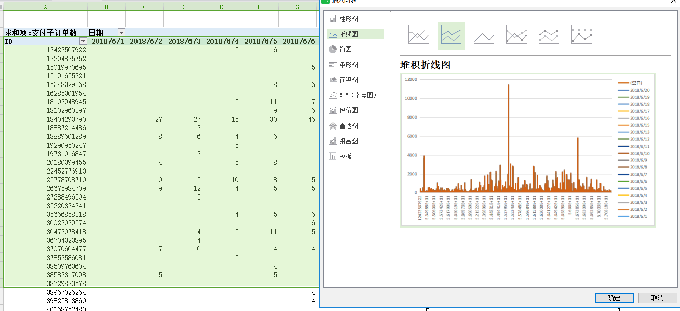
选择想要的区域 简单对单品做个折线图分析 可以大致看看产品的波动趋势,爆发潜力等等。产品监控得多,自然知道市场关注点在哪里。
由于时间问题,感觉讲到的内容还是比较少的。
本次给到大家一个简单的呈现,希望小白入门无压力。顺便给大家一些常用的函数自由发挥
sumifs、offset、lookup、match、index
了解了这几个函数,基本上很多表格处理无压力。
转载自:千里鹿
分享嘉宾:阿B
